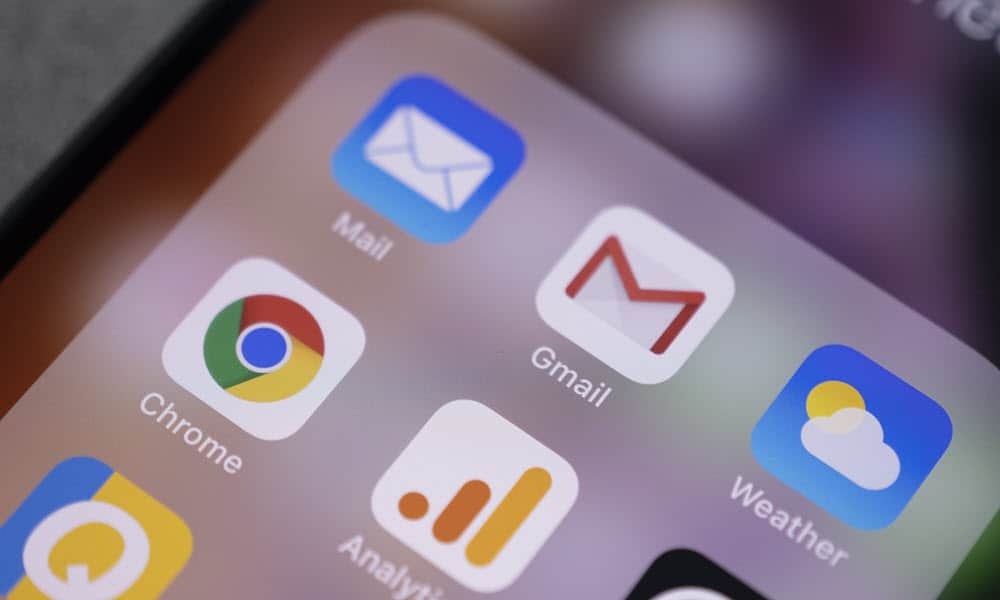Hur du dubblerar utrymme i Google Dokument
Google Google Docs Hjälte / / June 10, 2020
Senast uppdaterad den

Dubbelavstånd är ett viktigt inslag i många akademiska stilguider. Så här gör du om du vill använda dubbelavstånd i Google Dokument.
Google Dokument är en gratis, molnbaserad ordbehandlare fullspäckad med funktioner som gör det till en sund konkurrens för Microsoft Word.
Om du använder Google Docs för dina dokument kan det finnas tillfällen då du behöver använda dubbla mellanslag. Detta är ofta fallet när du skapar dokument som måste redigeras eller graderas. Det dubbla avståndet ger utrymme för kommentarer eller förslag till redigeringar.
Det är också ett krav att använda dubbelavstånd i vissa typer av dokumentstilguider, t.ex. APA. Om du behöver att ditt dokument ska innehålla dubbla mellanslag är det enkelt att göra det i Google Dokument. Här är hur.
Hur du dubblerar det aktuella dokumentet
Om du vill lägga till dubbelavstånd till den aktuella artikeln som du arbetar med måste du följa dessa steg.
Till att börja med öppnar du ditt Google Dokument-dokument och markerar texten som du vill se dubbelavstånd.
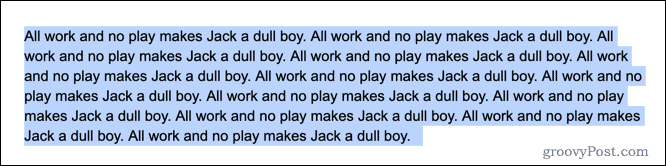
För att börja formatera den, klicka på Formatera menyn i menyraden.
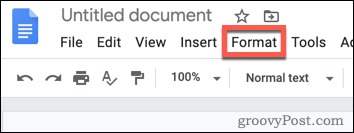
I Formatera menyn, håll muspekaren över Radavstånd kategori för att avslöja ytterligare alternativ.
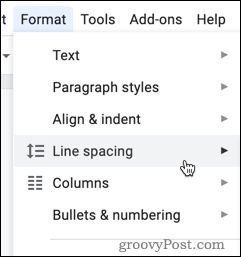
Nu kommer du att se en lista med alternativ för radavstånd. Välja Dubbel från listan för att ställa in din text så att du använder dubbla mellanslag.
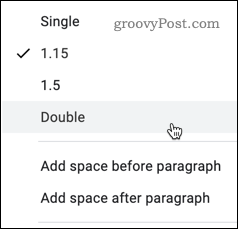
Med det här alternativet ska du se dubbelavstånd tillämpat på din markerade text.
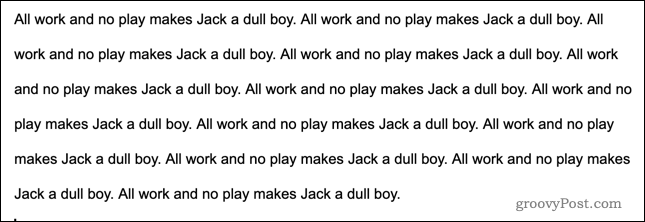
Du kan också välja att ställa in din text på enkelavstånd, 1,5 radavstånd eller standard 1.15 radavstånd.
Hur du gör dubbelavstånd som standard
Om du använder dubbelavstånd i huvuddelen av dina dokument kanske du föredrar att ställa in dubbelavstånd som standard för alla nya dokument.
För att göra detta öppnar du ett dokument som innehåller text med dubbelt mellanrum eller skapar ett nytt enligt stegen ovan. Markera valfritt avsnitt av text med dubbelt mellanrum och klicka sedan på Normal text rullgardinsmeny i verktygsfältet.
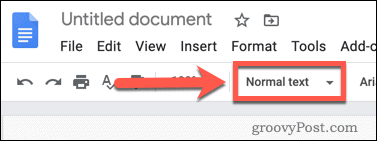
Håll markören till höger om orden i listrutan Normal text. En ytterligare meny visas - klicka Uppdatera 'Normal text' så att den matchar att tillämpa förändringen.
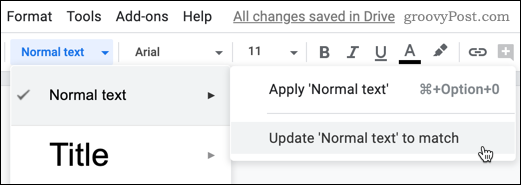
Med detta tillämpat visas nu dubbelavstånd som standardalternativ för textradavstånd i alla Google Dokument-dokument. Alla nya dokument du skapar använder dubbelt mellanrum, men du måste använda det manuellt på alla tidigare skapade dokument.
Hur du använder dubbelavstånd i Google Dokument på mobil
Om du arbetar med ett Google Docs-dokument på en mobil enhet kan du fortfarande ställa in dokument för att använda dubbelavstånd.
Öppna dokumentet du vill ändra och knacka sedan på det avsnitt som du vill ändra för att flytta din blinkande markör till den positionen. Om du vill tillämpa dubbelavstånd på hela dokumentet, se till att du väljer all dokumenttext istället.
Du kommer att se en huvud-ikon längst upp på skärmen - tryck på den här för att börja.
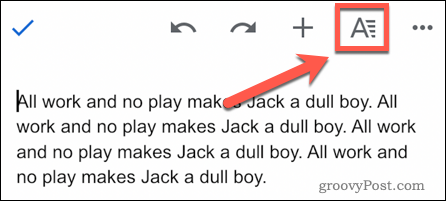
I formateringsalternativen som visas längst ner trycker du på Paragraf.
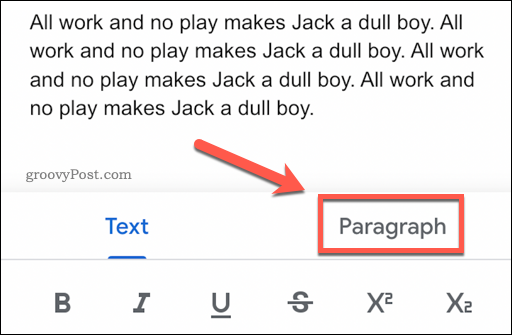
Du ser det aktuella linjeavståndet med upp- och nedpilarna på vardera sidan. Klicka på uppåtpilen för att ändra det från standard 1.15-alternativet.
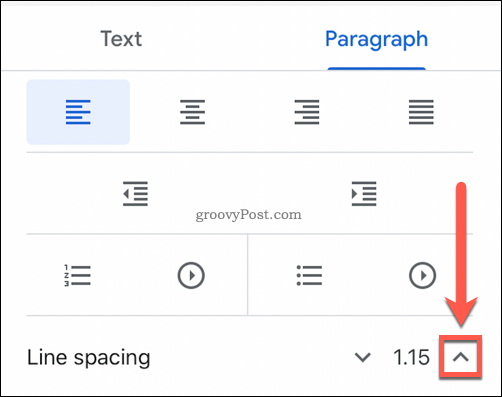
Fortsätt knacka tills värdet läser 2.00, vilket motsvarar två mellanslag (följaktligen dubbelavstånd).
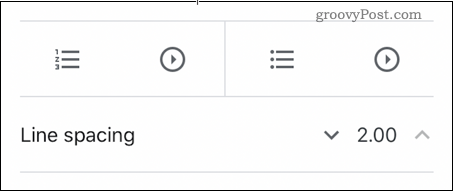
Med detta alternativ ska ditt valda stycke eller dokument uppdateras för att använda dubbelavstånd.
Andra tips och tricks från Google Dokument
Dubbelavstånd i Google Dokument kan verka föråldrat, men det är fortfarande en viktig stilistisk funktion i akademiska och professionella dokument. Det finns andra användbara tips och tricks som kan användas för att göra dina Google-dokument så professionella som möjligt.
Om du till exempel använder Google Docs men vill byta till Word kan du export Google Docs till Office-filformat. Om du vill ta saker ett steg längre kan du göra det publicera dina Google-dokument att presentera dem för nya målgrupper.
Genom att lära dig mer om funktionerna i Google Dokument kan du dra full nytta av dess webbaserade funktioner.
Vad är personligt kapital? 2019-översyn inklusive hur vi använder dem för att hantera pengar
Oavsett om du börjar med att investera eller är en erfaren handlare, har Personal Capital något för alla. Här är en titt på ...